如何在 Windows 11/10 中更新我的世界
我的世界 是用户中流行的游戏,现在可以在 Windows 11 上使用。在《我的世界》中,玩家虚拟地利用积木和其他组件来创造一个富有想象力的世界。在这里,有灵活性,因为玩家可以随心所欲地玩,而无需任何指示或目标。它有两个不同的版本,一个是Minecraft Bedrock,另一个是Minecraft Java版(原始的第一个版本)。除了修复之外,还添加了新功能,以提高游戏的性能和稳定性。
建议游戏始终保持更新。通常,游戏会在您启动时自动更新,但已经注意到自动更新有时会停止工作。如果您遇到此问题,即您的 Minecraft 游戏未自动更新,请继续阅读本文。在本文中,我们列出了一些可用于在 Windows 11 PC 上更新 Minecraft 的方法。
方法1 –通过Minecraft启动器进行更新
第 1 步。点击键盘上的 Windows 键,然后在搜索框中键入 我的世界.
第 2 步。右键单击搜索结果中的 Minecraft 启动器,然后选择以管理员身份运行。
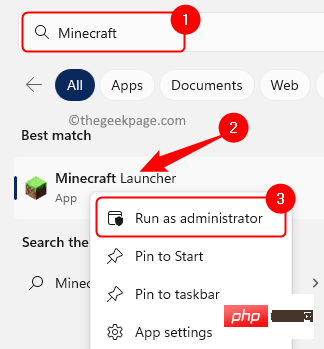
第 3 步。打开《我的世界》启动器后,单击顶部的“播放”选项卡。
第 4 步。单击“播放”按钮旁边的下拉列表,然后选择“最新版本”选项。
然后,单击播放。
大多数情况下,当您打开 Minecraft 启动器时,它会自动更新。如果没有发生这种情况,它将在您玩游戏之前检查并更新应用程序。
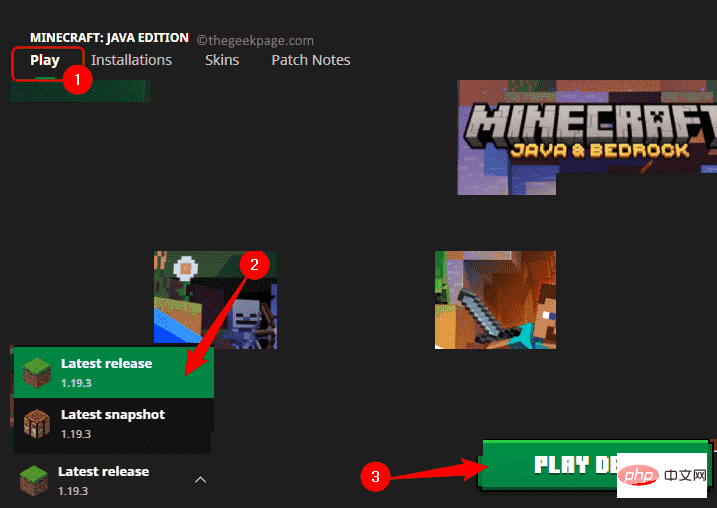
方法 2 – 使用微软商店进行更新
第 1 步。按 Windows + R 打开“运行”对话框。
第 2 步。键入ms-windows-store:,然后按Enter键打开Microsoft Store。
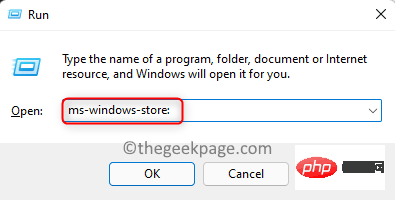
第 3 步。商店打开后,选择窗口左下角的“库”选项卡。
第 4 步。在右侧,单击“获取更新”按钮。
它将检查应用商店应用程序的可用更新。
如果找到《我的世界》游戏的任何更新,应用商店将自动下载并安装这些更新。
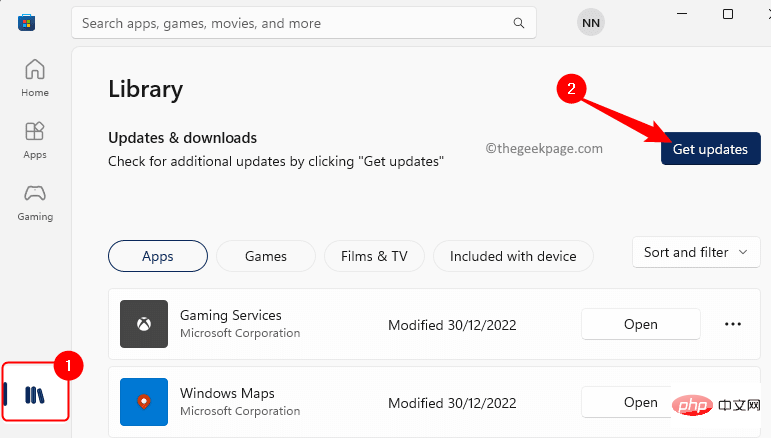
方法 3 – 执行 Windows 更新
第 1 步。点击任务栏上的Windows开始按钮。
在搜索框中键入窗口更新设置。
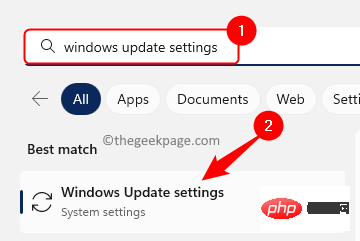
第 2 步。单击搜索结果中的 Windows 更新设置以打开 Windows 更新的系统设置页面。
第 3 步。在这里,单击“检查更新”按钮。
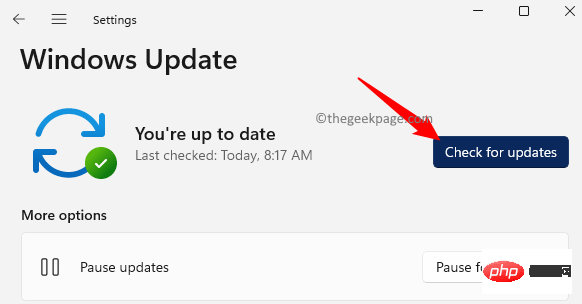
第 4 步。Windows将为您的PC寻找更新,包括Minecraft游戏。
如果有任何更新可用,Windows 将提示您下载并安装它们。
方法 4 – 重置或重新安装我的世界
第 1 步。点击 Windows 键并在 Windows 搜索框中键入已安装的应用程序。
第 2 步。在显示的搜索结果中选择已安装的应用。
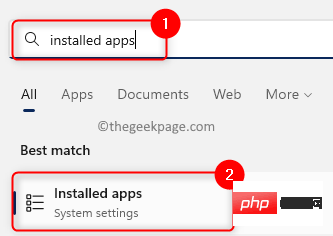
第 3 步。在此页面上,在 PC 上安装的应用程序列表中搜索 Minecraft。
第 4 步。单击与《我的世界》游戏关联的三点菜单,然后选择高级选项。
注意:在这里,我们展示了Minecraft启动器的步骤。您需要在PC上安装的Minecraft版本上执行此操作。
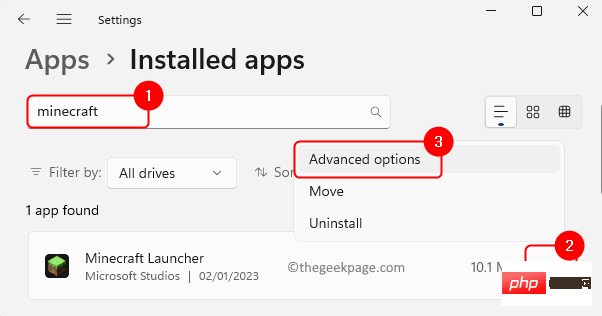
第5步。在“高级选项”页上,向下滚动到“重置”部分。
第 6 步。在这里,单击“修复”以修复应用程序,而不会影响其数据。
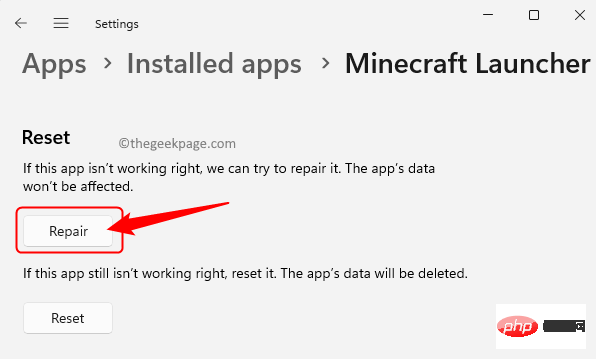
步骤 7.如果修复应用程序没有帮助,请单击“重置”按钮。
在确认提示下再次单击重置。
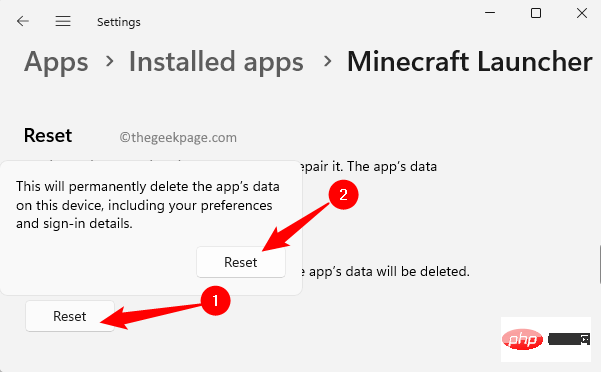
第8步。如果重置应用程序也不起作用,请单击名为“卸载”部分中的“卸载”按钮。
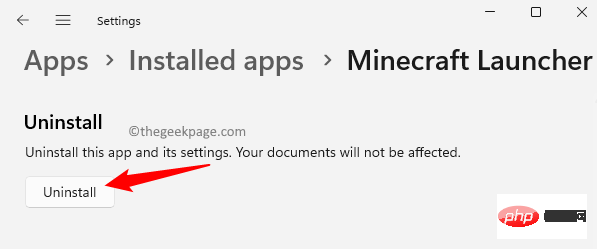
第9步。卸载游戏后重新启动电脑。
第10步。系统启动后,转到微软商店。
搜索 Minecraft 版本并将其安装在您的 PC 上。
安装后,当您打开 我的世界 游戏时,您的 PC 上将拥有游戏的更新版本。
以上是如何在 Windows 11/10 中更新我的世界的详细内容。更多信息请关注PHP中文网其他相关文章!

热AI工具

Undresser.AI Undress
人工智能驱动的应用程序,用于创建逼真的裸体照片

AI Clothes Remover
用于从照片中去除衣服的在线人工智能工具。

Undress AI Tool
免费脱衣服图片

Clothoff.io
AI脱衣机

Video Face Swap
使用我们完全免费的人工智能换脸工具轻松在任何视频中换脸!

热门文章

热工具

记事本++7.3.1
好用且免费的代码编辑器

SublimeText3汉化版
中文版,非常好用

禅工作室 13.0.1
功能强大的PHP集成开发环境

Dreamweaver CS6
视觉化网页开发工具

SublimeText3 Mac版
神级代码编辑软件(SublimeText3)
 《我的世界》如何转让房主?
Mar 25, 2024 am 11:51 AM
《我的世界》如何转让房主?
Mar 25, 2024 am 11:51 AM
可能很多《我的世界》同学还不了解《我的世界》如何转让房主,接下来是玩咖小编整理的《我的世界如何转让房主》,有这方面疑问的同学们一起来看看吧,希望可以帮助到你哦。在《我的世界》中,很多玩家都会建立自己的服务器或是多人房间,与好友们一同分享这个无边的世界。但随之而来的是,管理者或“房主”可能因各种原因需要将自己的位置转交给他人。如何正确且高效地进行房主的转让呢?以下是一份详尽的指南。我们需要了解《我的世界》中关于多人游戏房间或服务器的基本运作方式,不同于单人游戏,多人互动涉及网络通讯和
 《我的世界》泥巴作用介绍
Feb 16, 2024 pm 09:10 PM
《我的世界》泥巴作用介绍
Feb 16, 2024 pm 09:10 PM
我的世界泥巴有什么用?我的世界游戏中的泥巴自然生成材料。很多小伙伴都很想知道这个自然生成材料怎么样,今天小编给大家带来了我的世界泥巴介绍。感兴趣的小伙伴一起来看看吧。《我的世界》泥巴作用介绍泥巴物品命令:/give@pminecraft:mud64对泥土、砂土、缠根泥土右击使用水瓶转换得到。会在红树林沼泽中自然生成。方块高度与灵魂沙一致,为0.875格。将泥巴放置于下方附着滴水石锥的滴水石上,泥巴会缓慢地变为黏土块。泥巴在1.19快照22w11a中加入。泥坯物品命令:/give@pminecra
 世界盒子成就让我们别 世界盒子成就让我们别解锁方法
Apr 20, 2024 pm 02:34 PM
世界盒子成就让我们别 世界盒子成就让我们别解锁方法
Apr 20, 2024 pm 02:34 PM
世界盒子让我们别成就怎么获得,这里,小编就教给大家操作的方法,搞清楚这个知识是怎么一回事。首先使始珠用爆炸和酸雨把世界上所有土地都变成酸性废土。然罪边后让爆炸或酸雨落地产生的废土铺满整个世界即科着侧可解锁成就。
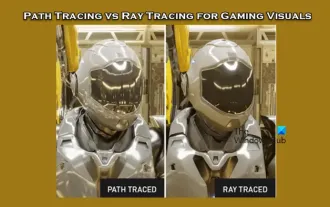 游戏视觉效果的路径跟踪与光线跟踪
Feb 19, 2024 am 11:36 AM
游戏视觉效果的路径跟踪与光线跟踪
Feb 19, 2024 am 11:36 AM
决定使用路径跟踪或光线跟踪对于游戏开发者来说是一个关键的选择。虽然它们在视觉上都有出色的表现,但在实际应用中存在一些区别。因此,游戏爱好者需要仔细权衡两者的优势和劣势,以确定哪种技术更适合实现他们想要的视觉效果。什么是光线跟踪?光线追踪是一种复杂的渲染技术,用于模拟光线在虚拟环境中的传播和交互。与传统的光栅化方法不同,光线追踪通过追踪光线的路径来生成真实的光照和阴影效果,从而提供更逼真的视觉体验。这种技术不仅可以产生更真实的图像,还可以模拟更复杂的光线效果,使场景看起来更加逼真和生动。其主要概念
 看以闪亮之名最新爆料,女性向游戏终于有人带头吃好的了!
Jan 31, 2024 pm 04:54 PM
看以闪亮之名最新爆料,女性向游戏终于有人带头吃好的了!
Jan 31, 2024 pm 04:54 PM
一提到女性向游戏,挥之不去的就是各种乙女向游戏营造出来的虚假恋爱故事,虽然萝卜白菜各有所爱,也有不少玩家热衷与各种男性角色互动,甚至还有不少新的乙女向游戏“疯癫”运营博得眼球,但是不得不说,女性向游戏再一次回到了大众视野中。与这些乙女向游戏都不同,在女性向游戏中,有一个相对“另类”的产品——《以闪亮之名》。作为一款自由时尚生活类女性向游戏,《以闪亮之名》通过提供各种时尚套装和家园建造等游戏玩法内容,让女性玩家可以在虚拟世界中按照自己的喜好真实地做自己,展现出自己的无限可能,像是纷乱中的一股清流。
 《我的世界》下界砖块用处介绍
Feb 16, 2024 pm 09:06 PM
《我的世界》下界砖块用处介绍
Feb 16, 2024 pm 09:06 PM
我的世界下界砖块用处是什么?我的世界游戏中的下界砖块自然生成材料。很多小伙伴都很想知道这个自然生成材料怎么样,今天小编给大家带来了我的世界下界砖块介绍。感兴趣的小伙伴一起来看看吧。《我的世界》下界砖块用处介绍下界砖块物品命令:/give@pminecraft:nether_bricks64下界砖块生成于下界要塞,也可用下界砖来合成,是下界要塞墙和支柱的重要组成部分。下界砖块在Java版Beta1.9-pre1中加入。下界砖块是不可燃尽方块,且对恶魂火球免疫,这使得它成为合适的下界庇护所材料。当走
 我的世界登录不起作用,登录过程中出现问题修复
Apr 13, 2023 pm 02:10 PM
我的世界登录不起作用,登录过程中出现问题修复
Apr 13, 2023 pm 02:10 PM
自从在商店中引入Minecraft启动器以来,一些Minecraft玩家抱怨登录过程无法在他们的系统上运行。这似乎只是新启动器的问题。因此,我们为您列出了所有这些修复程序,以解决Minecraft的登录问题。修复1-修复我的世界启动器您应该尝试的第一件事是修复我的世界启动器。步骤 1 –同时按住 Windows 键 + X 键。高级用户菜单将提升。步骤 2 –在那里,单击“已安装的应用程序”以将其打开。第 3 步 –如果您向下浏览“已安装的应用程序”页面,您将找到“Minecraft Launc
 我的世界生长血清怎么合成
Mar 21, 2024 pm 07:51 PM
我的世界生长血清怎么合成
Mar 21, 2024 pm 07:51 PM
我的世界游戏是一款自由度超高的冒险沙盒游戏,游戏定期发布更新和扩展包,在游戏里面不同的功能还有更新,我们能在里面创造属于自己的全新世界,游戏当中很多的血清都值得我们的体验,能帮助我们在游戏里面抵抗病毒哦。我的世界生长血清怎么做生长血清需要在工作台合成。材料有腐肉*3、下界之星*1、火焰弹*2、玻璃瓶*1、恶魂之泪*2。右键扔到生物身上可以使对应的生物巨大化,如蜘蛛,就可以变为蜘蛛泰坦。仅对原版生物与泰坦召唤物(不包括特殊召唤物,如巨人)有效。





